 ] en la esquina inferior derecha de la pantalla táctil, y cambie la unidad de red de limpieza de la pieza de fijación correspondiente.
] en la esquina inferior derecha de la pantalla táctil, y cambie la unidad de red de limpieza de la pieza de fijación correspondiente. Cambiar la unidad de red de limpieza
Cuando aparezca el mensaje de cambio para la unidad de red de limpieza, pulse [ ] en la esquina inferior derecha de la pantalla táctil, y cambie la unidad de red de limpieza de la pieza de fijación correspondiente.
] en la esquina inferior derecha de la pantalla táctil, y cambie la unidad de red de limpieza de la pieza de fijación correspondiente.
 ] en la esquina inferior derecha de la pantalla táctil, y cambie la unidad de red de limpieza de la pieza de fijación correspondiente.
] en la esquina inferior derecha de la pantalla táctil, y cambie la unidad de red de limpieza de la pieza de fijación correspondiente. 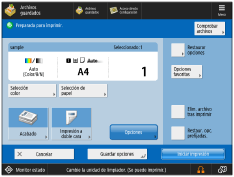
La ubicación de la pieza de fijación se muestra en la ilustración siguiente.

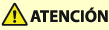 |
La pieza de fijación sigue estando caliente después de imprimir. Espere hasta que se enfríe antes de cambiar la unidad de red de limpieza. |
 |
Su distribuidor Canon autorizado eliminará debidamente la unidad de red de limpieza. Guarde la unidad de red de limpieza retirada en la caja. |
 |
Prepara una unidad de red de limpieza nueva antes de comenzar el proceso de sustitución. Pulse <Anterior> y <Siguiente> en la pantalla táctil para revisar el proceso sustitución. Los trabajos interrumpidos por la sustitución de la unidad de red de limpieza se reiniciarán automáticamente después de que se haya completado la sustitución. |
1
Pulse [ ].
].
 ].
]. |
Este paso no es necesario si no hay un conjunto de unidad de red de limpieza. |
2
Abra la tapa frontal de la estación de fijación.
Abra el lado izquierdo de la primera tapa frontal.

3
Empuje la palanca C1 para retirar la pieza de fijación abajo.

4
Saque la pieza de fijación hasta que se detenga.
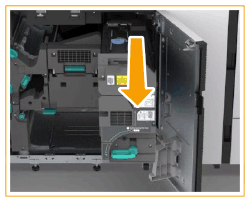
5
Gire el pomo en la unidad de red de limpieza para eliminar el bloqueo.

6
Retire completamente la unidad de red de limpieza.
Sujete la unidad de red limpieza por el asa situada en la parte superior, y retírela levantándola sin torcerse.

7
Saque la unidad de red de limpieza nueva del embalaje.

8
Gire los engranajes para compensar la holgura en las hojas de red.
Gire el engranaje en la dirección de la flecha hasta que se haya eliminado la holgura.
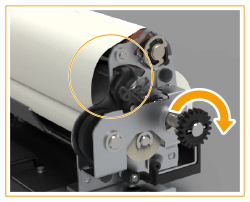
9
Configure la nueva unidad de red de limpieza para la pieza de fijación.
Inserte la unidad de red de limpieza para que esté recta y que las posiciones de los  símbolos se impriman en la unidad de red de limpieza y combinen con la pieza de fijación.
símbolos se impriman en la unidad de red de limpieza y combinen con la pieza de fijación.
 símbolos se impriman en la unidad de red de limpieza y combinen con la pieza de fijación.
símbolos se impriman en la unidad de red de limpieza y combinen con la pieza de fijación.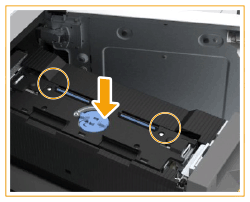
 |
No toque la parte del rodillo y la hoja de la red cuando sostenga la nueva unidad de red de limpieza. Si las hojas de la red se caen o se arrugan pueden ocasionar errores o manchas de impresión.  |
10
Gire el mando de la unidad de red de limpieza para bloquearlo.

11
Devuelva la pieza de fijación a su posición inicial hasta que encaje perfectamente.

12
Devuelva la palanca C1 a su posición original.

13
Cierre la tapa frontal de la estación de fijación.
Cierre el lado izquierdo de la primera tapa frontal.
 |
Si la pantalla no cambia después de la sustitución, compruebe que el mando en la unidad de red de limpieza está colocado en la posición BLOQUEO. Si se cambia la unidad de red de limpieza antes de que aparezca el mensaje de reemplazo, inicialice la unidad de red de limpieza. <Inicializar tras cambiar piezas> La unidad de red de limpieza se inicializa automáticamente en el proceso de sustitución habitual. |